桌面通知的使用
使用桌面通知,即可在收到“与我相关”的通知时或在接近预定开始时间时,在桌面显示通知。
Windows版的Google Chrome桌面通知示例:
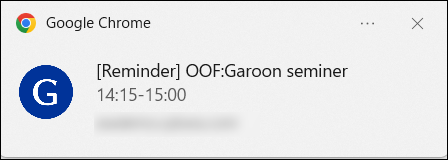
要使用桌面通知,需要进行以下2个步骤:
在个人设置中启用桌面通知
启用桌面通知,指定预定提醒通知的时机。
事先确认的事项
要使用桌面通知,需要系统管理员的允许。
可通过操作步骤5确认是否已获得允许。如果个人设置中未显示[桌面通知的设置],则未获得允许使用桌面通知。
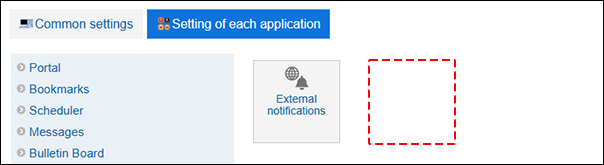 系统管理员允许使用桌面通知的方法请参考桌面通知的设置。
系统管理员允许使用桌面通知的方法请参考桌面通知的设置。
操作步骤:
-
点击页眉处的[用户名称]。
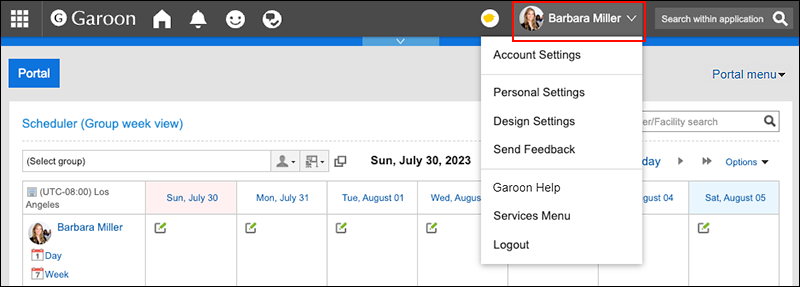
-
点击[个人设置]。
-
点击[各应用程序的设置]。
-
点击[通知列表]。
-
点击[桌面通知的设置]。
-
在“桌面通知的设置”页面的“桌面通知”项目中,选择“启用”复选框。
-
在“预定的提醒”项目中,选择希望在预定的开始时间前多少分钟收到通知。
可从以下项目中选择接收通知的时机:
- 1分钟前
- 5分钟前
- 10分钟前
- 15分钟前
-
确认设置内容,点击[设置]。
在Web浏览器和OS的设置中允许通知
操作步骤:
-
在Web浏览器中打开Garoon标签,允许来自Garoon的通知。
显示的图标和操作方法根据所使用的Web浏览器而有所不同。
- 使用Google Chrome时:
点击地址栏左侧用于显示网站信息的图标,启用通知。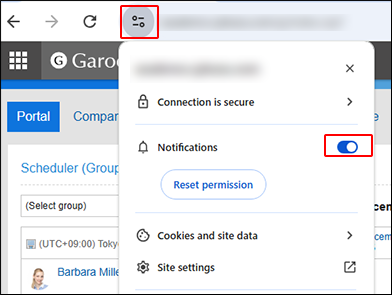
- 使用Microsoft Edge时:
点击地址栏左侧用于显示网站信息的图标,在“通知”项目中选择允许。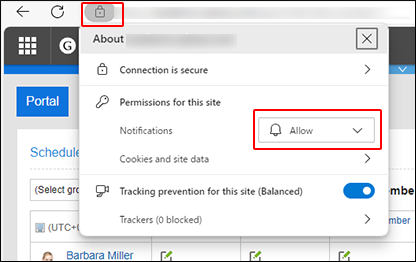
- 使用Google Chrome时:
-
在OS的通知设置中,启用接收Web浏览器的通知。
菜单名称根据所使用的OS版本而有所不同。
- Windows:
通过[设置]菜单的[通知]进行设置。 - macOS:
通过[系统设置]的[通知]进行设置。
- Windows:
即使完成设置也没有显示桌面通知时
如不显示桌面通知,主要原因如下:
- Web浏览器中不存在打开了Garoon的标签页。
只有当Web浏览器的任意一个标签页中Garoon为打开状态时,才会显示桌面通知。 - 在显示桌面通知之前,已在Web浏览器中查看过Garoon的“与我相关”的通知。
从收到“与我相关”的通知到显示桌面通知,会有一定的时间差。如果先在Web浏览器中查看了“与我相关”的通知内容,就不会再显示桌面通知。